這篇教程是向本的朋友介紹在Windows系統下怎麼部署PHP網站運行環境方法,教程真的很不錯,適合PHP網站技術開發人員,推薦過來,一起來學習吧!
開源意味著Bug會暴露給所有人,也會促進悟空CRM更快的消除Bug
開源意味著我們不會在程序裡動手腳,我們不會竊取您寶貴的商業機密
開源意味著您可以自己搭建運行環境,不用把敏感的商業數據交給別人
基於Windows操作系統的開源軟件運行
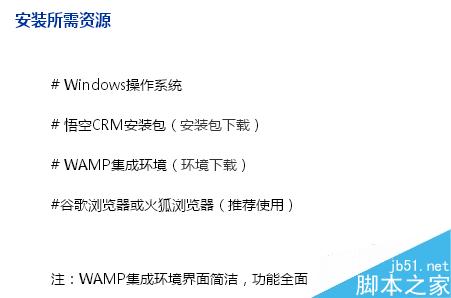
工具/原料
Windows操作系統
悟空CRM安裝包(安裝包下載)
WAMP集成環境(環境下載)
谷歌浏覽器或火狐浏覽器(推薦使用)
方法/步驟
1、安裝WAMP集成環境
通過上面"環境下載"鏈接下載WAMP後,將其解壓至任意目錄,然後雙擊開始安裝。
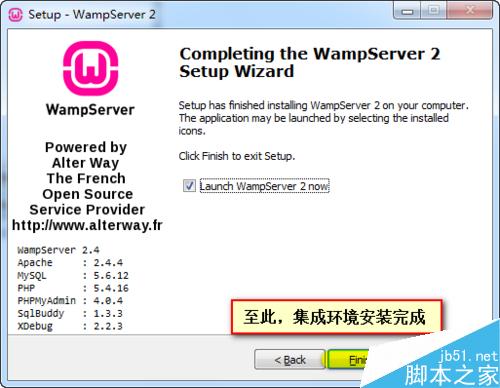
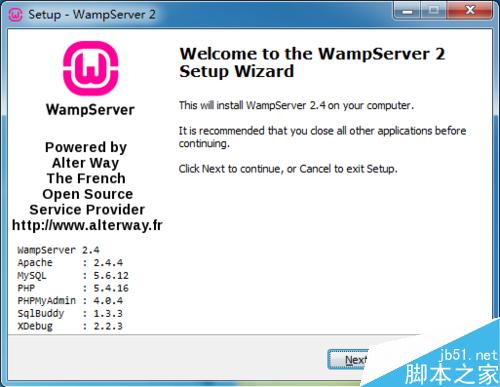
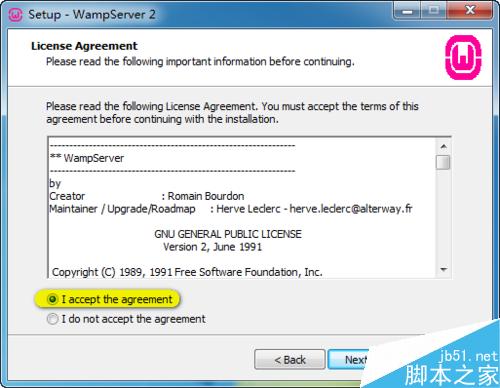
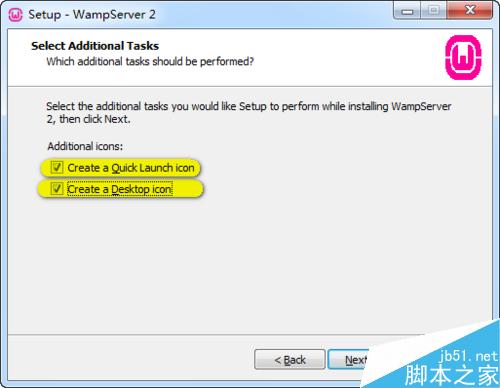
2、安裝過程中,會提示選擇默認浏覽器,如果想要自己指定,需找到合適的浏覽器,選中浏覽器後,點擊打開,程序會繼續安裝。
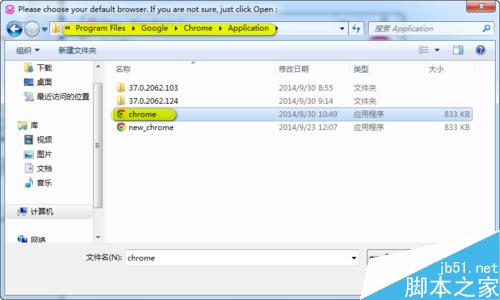
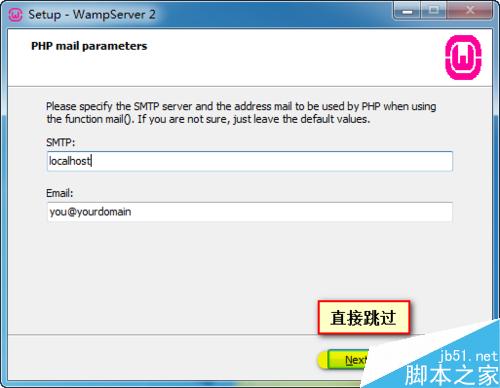
3、安裝完成後,打開Wamp,如果正運行正常,會顯示綠色圖標。可以通過右鍵圖標-->Language-->chinese切換到簡體中文語言包
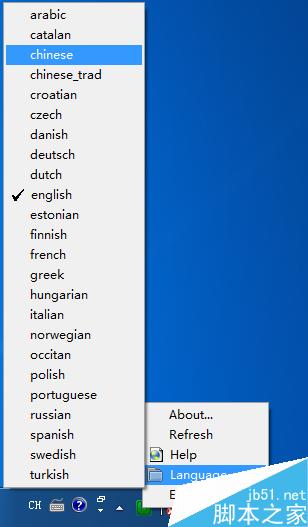
4、部署悟空CRM
如果上一步WAMP集成環境能夠正常運行,就可以進行悟空CRM的部署工作。
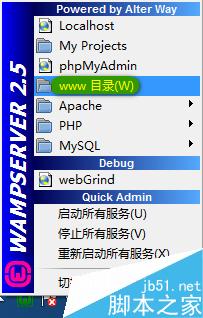
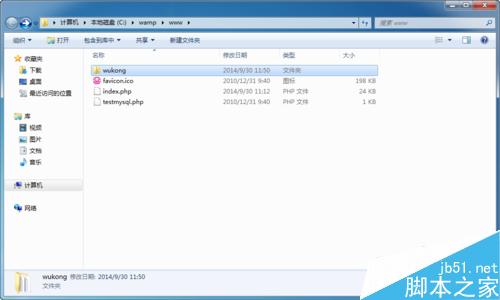

5、左鍵點擊WAMP圖標,打開localhost,可以看到wukong目錄出現在項目列表中,點擊wukong目錄開始安裝(如果沒有正常跳轉安裝,可以在浏覽器地址欄中,手動輸入 localhost/wukong來安裝,這裡的wukong就是下圖中被黃色背景標注的名稱,根據自己localhost顯示的實際情況來更改wukong)。
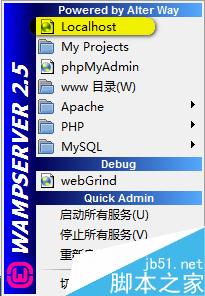
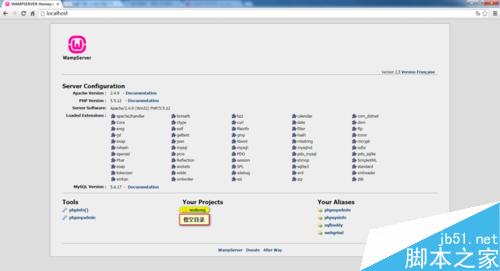
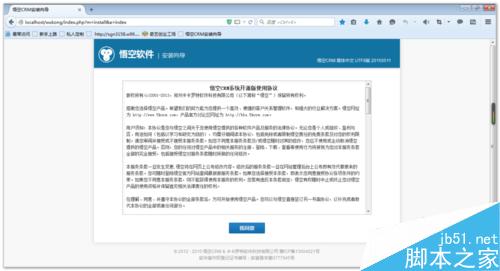
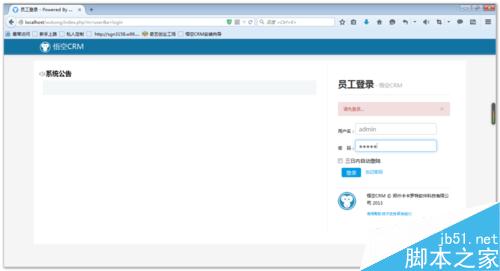
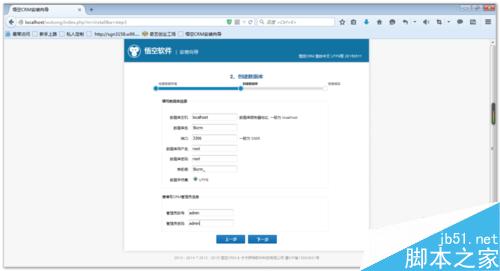
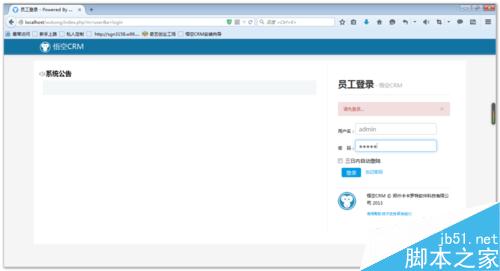
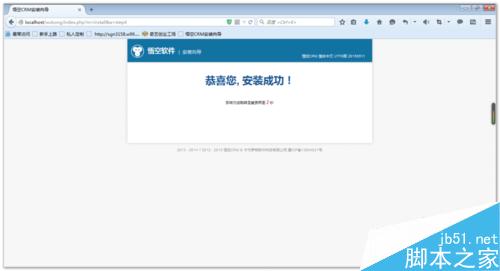
注意:將PHP安裝文件夾下的三個文件php_curl.dll(可能在ext文件夾中),libeay32.dll,ssleay32.dll 復制到 %windir%/system32下(注:“%windir%”就是指windows系統文件的安裝目錄,即C盤Windows/System32);
以上就是在Windows系統下怎麼部署PHP網站運行環境方法介紹,大家按照上面步驟進行操作即可,希望能對大家有所幫助!